在从 Android 手机中删除数据之前,务必了解可用的各种方法及其有效性。因此,我们在本指南中为您提供了 5 种不同的方法。您可以使用其中一种方法永久删除 Android 手机中的数据,确保您的隐私和信息安全。

快速浏览一下这 5 种方法:
| 特征 | iReaShare Android数据擦除器 | 恢复出厂设置 | 文件管理器 | 照片应用程序 | 安全擦除 iShredder |
|---|---|---|---|---|---|
| 目的 | 永久且不可恢复的数据擦除 | 擦除所有用户数据和设置 | 删除特定文件/文件夹 | 删除照片和视频 | 永久且不可恢复的数据擦除 |
| 数据擦除的有效性 | 非常高(多次覆盖) | 高(难以随意恢复,但可以通过取证手段恢复) | 低(数据通常可恢复) | 低(数据通常可恢复) | 高(多次覆盖) |
| 易于使用 | 中等(需要软件) | 简单(内置电话功能) | 简单(基本操作) | 简单(基本操作) | 中等(需要应用程序,通常需要付费) |
| 所需时间 | 几分钟或更长时间 | 短至中等 | 短(每个文件/文件夹) | 短片(每张照片/视频) | 中至长 |
| 最适合 | 出售/捐赠手机、敏感数据、最大程度的隐私 | 为新主人准备手机,存在重大软件问题 | 释放空间,移除个别物品 | 释放媒体存储空间,整理照片库 | 出售/捐赠手机、敏感数据、最大程度的隐私 |
第1部分:开始删除Android数据之前
在开始删除数据之前,请考虑以下几个关键点:
备份重要数据:务必备份所有你想保留的照片、视频、联系人或文档。你可以使用 Google Drive 或 Google Photos 等云服务,也可以将文件传输到电脑上。
移除账户:恢复出厂设置前,请确保已移除所有 Google 账户以及其他关联账户(例如社交媒体账户、电子邮件账户)。这可以防止手机重置或出售后出现激活锁问题。
了解“删除”:简单地从手机中删除文件通常并不能永久删除它们。数据会一直保留在设备上,直到被覆盖,因此有可能使用专门的软件进行恢复。要真正永久删除,需要更强大的方法。
移除 SD 卡和 SIM 卡:请不要忘记从您的 Android 设备上卸载 SIM 卡和外部 SD 卡。
第 2 部分:如何通过 Android 数据橡皮擦永久删除 Android 手机中的数据
为了真正永久地擦除数据,像iReaShare Android Data Eraser这样的专用软件可以多次擦除和覆盖您的数据,使其无法恢复。这款工具可以帮助您一次性删除所有内容。这样,您就可以放心地处理您的 Android 手机了。
iReaShare Android 数据擦除器的主要功能:
* 从 Android 中永久删除所有文件。
* 提供 3 个级别供您擦除数据。
* 高安全级别可以覆盖数据3次。
*擦除联系人、照片、视频、文档、音乐、帐户、浏览历史记录、通话记录、消息等。
* 支持Android 6.0及更高版本,包括Android 16。
下载 Android 数据擦除软件。
以下是通过此软件从 Android 手机永久删除文件的方法:
-
在电脑上下载并安装 iReaShare Android 数据擦除器。启动该软件,然后使用 USB 数据线将 Android 手机连接到电脑。

-
确保手机已启用 USB 调试。这样软件就能快速识别您的手机。连接后,点击“擦除”。

-
点击“中”选择数据擦除级别。然后在指定的框中输入“ delete ”。接下来,点击“擦除”>“确定”开始擦除。您 Android 设备上的所有数据将被永久删除。

第 3 部分:如何通过恢复出厂设置删除 Android 手机中的文件
恢复出厂设置是 Android 的一项内置功能,它会清除所有用户数据和设置,将手机恢复到原始出厂状态。虽然对大多数用户来说,此功能有效,但使用高级取证工具也并非完全无法恢复。
以下是通过恢复出厂设置从手机中删除所有数据的方法:
-
前往 Android 手机的“设置” 。然后根据您的 Android 版本和设备制造商,查找“系统”、“常规管理”或“关于手机”。
-
找到“重置选项”或“重置”,然后选择“清除所有数据(恢复出厂设置) ”。
-
系统将提示您确认您的决定,并可能需要输入 PIN 码、图案或密码。点击“清除所有数据”或“重置手机”。您的手机将重新启动并继续重置。
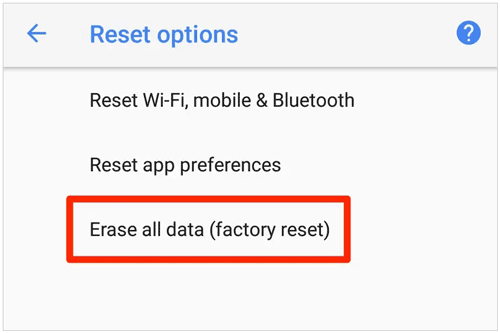
第4部分:如何通过文件管理器从Android手机永久删除文件
使用文件管理器主要可以删除单个文件或文件夹。虽然表面上删除了文件或文件夹,但数据可能仍然可以恢复。此方法适用于释放空间或删除特定项目,但不适用于彻底擦除数据。
方法如下:
-
打开手机内置的文件管理器应用。然后找到要删除的文件或文件夹。
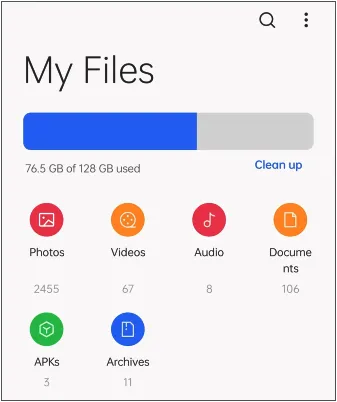
-
长按文件或文件夹进行选择,然后点击“删除”或垃圾桶图标。
-
出现提示时确认删除。某些文件管理器有“垃圾箱”或“回收站”,用于临时存储已删除的文件。为了更彻底地删除文件,请确保也清空这些文件。
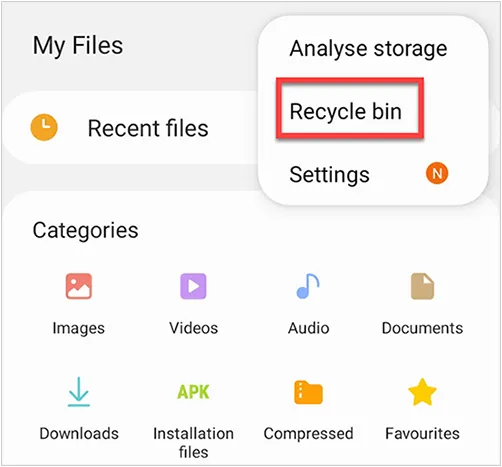
第5部分:如何通过照片应用程序从Android手机删除所有文件
预装的照片或图库应用允许您删除图片和视频。与文件管理器类似,删除操作通常会将内容移至垃圾文件夹,而不是将其从设备存储中永久删除,因此您还需要清空最近删除的相册。
以下是通过照片应用删除 Android 设备上的视频和照片的方法:
-
打开你的 Google 相册应用或手机默认的图库应用。长按你想删除的照片或视频来选中它们。
-
点击“删除”或垃圾桶图标。选中的项目通常会被移到“垃圾箱”或“垃圾桶”文件夹中。
-
转到“库”或“相册”部分,找到“垃圾箱”或“最近删除”文件夹,然后选择“清空垃圾箱”或“永久删除全部”以将其从您的设备和云端删除(如果已同步)。
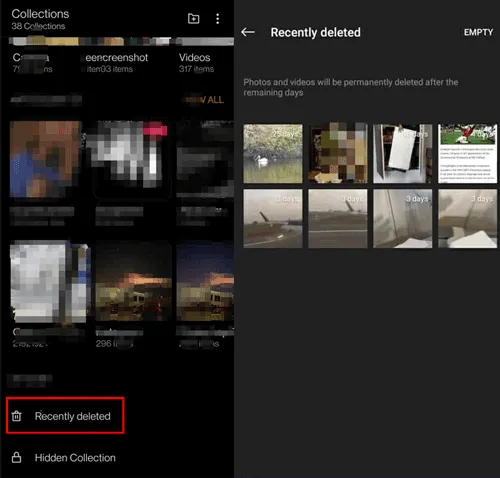
第 6 部分:如何通过安全擦除 iShredder 从手机中删除所有数据
Secure Erase iShredder 是另一款实用的 Android 文件粉碎程序,旨在安全地从您的 Android 设备中删除数据,使其无法恢复。您可以从 Google Play 商店下载并安装它。
要使用此文件粉碎机应用程序从 Android 手机中永久删除文件:
-
从 Google Play 商店下载并安装 iShredder 应用。请注意,完整功能通常需要付费版本。
-
单击“选择性擦除”,然后选择要擦除的内容。
-
启动粉碎过程。根据文件大小和存储空间,这可能需要相当长的时间。
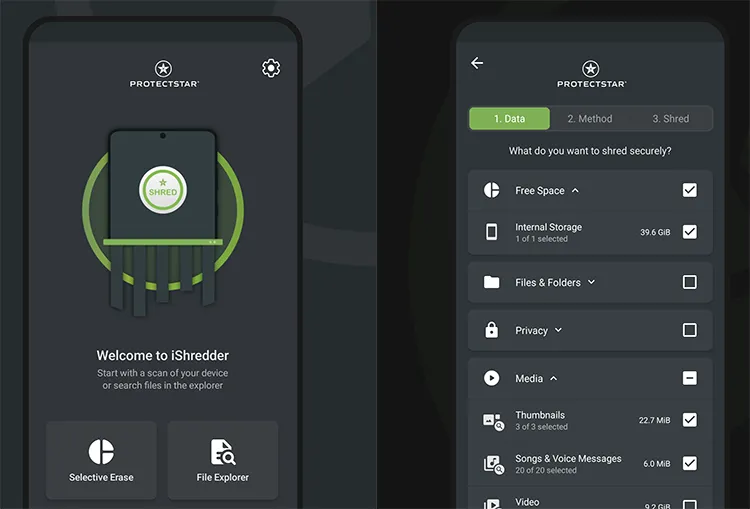
第7部分:有关从Android手机删除数据的常见问题
问题 1:恢复出厂设置会删除我的 Android 手机上的所有内容吗?
Android 手机恢复出厂设置确实会删除大量数据,包括您的所有个人数据,例如照片、视频、文档、已下载的文件、联系人、消息、已安装的应用等。但是,它不会从您的 SD 卡或云存储中删除您的数据。手机的核心固件不会受到影响,也不会用零或随机位覆盖旧数据。这意味着,即使使用专业的数据恢复软件,有心的人仍然可能恢复您的一些旧文件,尤其是在手机重置后很少使用的情况下。
Q2:删除后如何防止数据恢复?
关键在于多次覆盖数据。删除文件,甚至恢复出厂设置时,操作系统通常不会立即擦除实际数据。相反,它会将数据占用的空间标记为“可用”,以便新数据可用。为了防止数据恢复,您可以使用 iReaShare Android 数据擦除器擦除并覆盖数据。它可以覆盖数据 3 次,使已删除的文件无法恢复。
结论
删除 Android 手机数据的方法多种多样,从简单的移除到安全、不可恢复的擦除,不一而足。对于偶尔删除或释放空间,文件管理器或照片应用就足够了。但是,为了真正保护数据隐私,尤其是在出售或捐赠设备之前,强烈建议使用像iReaShare Android Data Eraser这样的专业数据擦除软件。此方法可以永久删除您现有和已删除的数据。
相关文章
如何将照片从 Android 传输到 Mac:6 种可靠方法
如何轻松将 Android 设备转移到 iPhone:5 种方法





























































